ونڈوز ایکس پی کو انسٹالیشن سی ڈی کے بغیر انسٹال کرنے کا طریقہ
مصنف:
Roger Morrison
تخلیق کی تاریخ:
27 ستمبر 2021
تازہ کاری کی تاریخ:
1 جولائی 2024
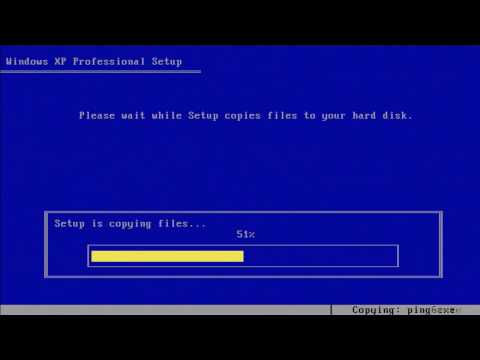
مواد
اس آرٹیکل میں: اپنے کمپیوٹر سیٹنگ والے ونڈوز XPreferences تیار ہیں
آپ اپنے ونڈوز ایکس پی آپریٹنگ سسٹم کو دوبارہ انسٹال کرنا چاہتے ہیں ، لیکن آپ کے پاس انسٹالیشن ڈسک نہیں ہے؟ اگر یہ معاملہ ہے تو ، آپ کو مصنوعات کی کلید کی ضرورت ہوگی۔
مراحل
حصہ 1 تیار ہو رہا ہے
-

اپنا ڈیٹا محفوظ کریں۔ امکان ہے کہ انسٹال کرنے کے عمل کے دوران آپ اپنا سارا ڈیٹا کھو دیں گے۔ انہیں محفوظ کرنے سے آپ انہیں کسی بھی وقت بحال کرسکیں گے۔- ایک بار جب آپ کے ڈیٹا کا بیک اپ ہوجائے تو آپ کو بیک اپ فائل کو کسی بیرونی جگہ جیسے ڈسک یا USB کلید میں رکھنا چاہئے۔
-

اپنی مصنوع کی کلید تلاش کریں۔ یہ 25 حرفوں کا کوڈ ہے۔ یہ عام طور پر لیپ ٹاپ کے نیچے اسٹیکر ، سسٹم یونٹ (ڈیسک ٹاپ کمپیوٹرز) کے پیچھے یا ونڈوز ایکس پی کے خانے میں پایا جاسکتا ہے۔- اگر آپ کو اسٹیکر نہیں ملتا ہے تو پروڈکٹکی کو پروڈکٹ کی حاصل کرنے کے لئے استعمال کرنا ممکن ہے۔
-

پر کلک کریں آغاز. یہ آپ کی سکرین کے نیچے بائیں طرف سبز بٹن ہے۔ -

پر کلک کریں ورک سٹیشن. یہ ونڈو کے اوپری دائیں حصے میں واقع مانیٹر آئکن ہے آغاز. فولڈر ورک سٹیشن اگلے کھل جائے گا۔ -

پوشیدہ فولڈرز اور فائلوں کی مرئیت کو اہل بنائیں۔ اس کے لئے:- ٹیب پر کلک کریں اوزار جو ونڈو کے سب سے اوپر بائیں طرف ہے ،
- پر کلک کریں فولڈر کا آپشن ... ڈراپ ڈاؤن مینو میں ،
- ٹیب پر کلک کریں دیکھنے,
- جانچ پوشیدہ فائلیں اور فولڈرز دکھائیں,
- پر کلک کریں لاگو ہوتے ہیں، پھر ٹھیک ہے.
-

پر ڈبل کلک کریں لوکل ڈسک. یہ دفعہ کے تحت ہے ہارڈ ڈسک ڈرائیو فولڈر میں ورک سٹیشن.- اس کے بجائے ڈسک پر ڈبل کلک کریں (C :) اگر وہاں بہت ساری مقامی ڈسکیں ہیں۔
-

فولڈر پر ڈبل کلک کریں ونڈوز. اس عمل سے فولڈر کھل جائے گا۔ -

فولڈر پر ڈبل کلک کریں i836. اسے دیکھنے کے لئے آپ کو نیچے سکرول کرنا پڑ سکتا ہے۔ -

فائل تلاش کریں winnt32.exe اور اس پر ڈبل کلک کریں۔ ونڈوز ایکس پی کی تنصیب کا عمل شروع کیا جائے گا۔ -

ترتیب ونڈو کے ظاہر ہونے کا انتظار کریں۔ اس میں کچھ منٹ لگ سکتے ہیں: یہ اس بات پر منحصر ہے کہ آپ کے کمپیوٹر اور پروگراموں میں کتنی تیزی ہے جو آپ winnt32.exe فائل پر ڈبل کلک کرنے سے پہلے کھلے تھے۔
حصہ 2 اپنے کمپیوٹر کی شکل بنائیں
-

نیلی اسکرین پر ، دبائیں درج. تنصیب کا آغاز کیا جائے گا۔ -

بٹن دبائیں مجھے منظور. اسکرین کے نیچے ، آپ کو اس اختیار کے بائیں طرف ایک اور بٹن نظر آئے گا (مثال کے طور پر) F8). انسٹالیشن جاری رکھنے کے لئے ، مائیکرو سافٹ کے استعمال کی شرائط اور شرائط کو قبول کرنے کے لئے اس بٹن کو دبائیں۔ -

بٹن دبائیں مرمت نہیں کرو. آپ اسے اسکرین کے نیچے دیکھیں گے۔ عام طور پر ، یہ کلید ہے کیلئے Esc. -

اپنی موجودہ تنصیب حذف کریں۔ سمت والے بٹنوں کا استعمال کرتے ہوئے ، آپشن منتخب کریں NTFS ہارڈ ڈرائیو ، پھر کلید دبائیں ہٹائیں (عام طور پر ڈی) اسکرین کے نچلے حصے میں۔ -

جب اشارہ کیا جائے تو دبائیں درج. یہ ونڈوز کو بتائے گا کہ آپ منتخب کردہ انسٹالیشن کو حذف کرنا چاہتے ہیں۔ -

جب اشارہ کیا جائے تو دبائیں . ایسا کرنے سے ، ہارڈ ڈسک مٹ جائے گی اور تنصیب کا مینو ظاہر ہوگا۔ -

دبائیں درج منتخب کرنے کے بعد غیر تقسیم شدہ جگہ. آپ کی ہارڈ ڈسک کو ماؤنٹ پوائنٹ کے طور پر منتخب کیا جائے گا۔ -

اپنی ہارڈ ڈرائیو کو فارمیٹ کریں۔ منتخب کریں NTFS فائل سسٹم کا استعمال کرتے ہوئے تقسیم فارمیٹ کریں اور پھر دبائیں درج. اس طرح ، تنصیب کا عمل شروع کرنے کے لئے ہارڈ ڈرائیو تشکیل دی جائے گی۔ اس میں چند منٹ یا ایک گھنٹہ بھی لگ سکتا ہے: یہ سب آپ کی ہارڈ ڈرائیو کی صلاحیت پر منحصر ہوگا۔- آپ یہاں فارمیٹنگ کا آپشن بھی منتخب کرسکتے ہیں تیزی. دوسری طرف ، آپ کی ہارڈ ڈسک خراب فارمیٹ ہوسکتی ہے۔
-

اپنی مشین کے دوبارہ اسٹارٹ ہونے کا انتظار کریں۔ فارمیٹنگ مکمل ہونے کے بعد ، یہ صارفین کی پسند کی تشکیل ونڈو میں دوبارہ شروع ہوجائے گی۔ ہوشیار رہیں کہ کنفیگریشن مکمل ہونے تک کسی کلید کو دبائیں نہ۔
حصہ 3 ونڈوز ایکس پی مرتب کریں
-

پر کلک کریں مندرجہ ذیل. یہ ونڈو کے نیچے دائیں طرف کا بٹن ہے۔- بٹن پر کلک کرنا بھی ممکن ہے مرضی کے مطابق بنائیں ... حصے کے دائیں طرف واقع ہے علاقائی اور لسانی آپشنز. آپ کسی زبان یا مختلف جغرافیائی علاقے کا انتخاب کرسکیں گے۔
-

اپنا نام درج کریں اور کلک کریں مندرجہ ذیل. فراہم کردہ فیلڈ میں اپنا نام درج کریں۔- حصہ میں تنظیمآپ کی کمپنی کا نام شامل کرنا ممکن ہے۔
-

اپنی مصنوع کی کلید درج کریں اور کلک کریں مندرجہ ذیل. 25-حرف کی کلید درج کریں جو آپ کو پہلے دکھائے گئے خانوں میں مل گیا تھا۔ -

ایک پاس ورڈ شامل کریں اور کلک کریں مندرجہ ذیل. کھڑکی کے نیچے ، کھیتوں میں ایڈمنسٹریٹر کا پاس ورڈ اور پاس ورڈ کی تصدیق کریں، اپنی پسند کا پاس ورڈ درج کریں۔- ونڈو کے سب سے اوپر والے ای فیلڈ میں اپنے پی سی کا نام تبدیل کرنا بھی ممکن ہے۔
-

ایک ٹائم زون اور ایک تاریخ طے کریں ، اور کلک کریں مندرجہ ذیل}. ڈراپ ڈاؤن مینو پر کلک کرنے کے بعد موجودہ تاریخ منتخب کریں ، پھر زونوں کے لئے بھی ایسا ہی کریں ٹائم زون اور وقت. -

خانے کا انتخاب کریں مخصوص پیرامیٹرز اور کلک کریں مندرجہ ذیل. پہلے سے طے شدہ ترتیبات ونڈوز ایکس پی کی تنصیب کے دوران استعمال ہوں گی۔ -

خانے کا انتخاب کریں نہیں. یہ ونڈو کے اوپری حصے میں واقع ہے۔ باکس کو چیک کریں جی ہاں اگر آپ کا کمپیوٹر ورک گروپ میں ہے تو ، پھر ای فیلڈ میں ورک گروپ کا پتہ درج کریں۔ -

پر کلک کریں مندرجہ ذیل. انسٹالیشن سیٹ اپ کا عمل بھی مکمل ہوجائے گا ، بصورت دیگر ونڈوز ایکس پی انسٹالیشن دوبارہ شروع کردے گا۔ ہوسکتا ہے کہ آپ آپریشن کے اختتام سے تیس منٹ پہلے انتظار کریں۔
